Loading ...
Loading ...
Loading ...
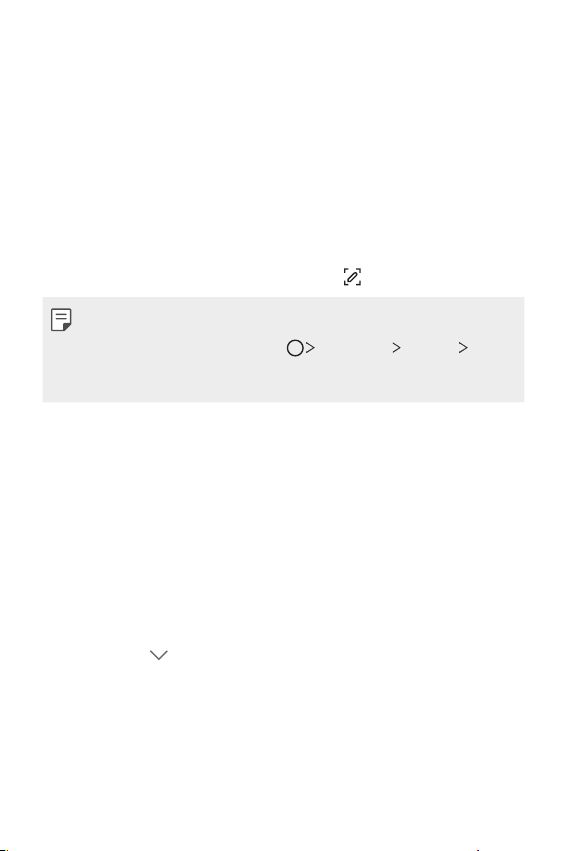
Grundlegende Funktionen 64
Screenshots erstellen
Sie können Screenshots vom aktuell angezeigten Bildschirm erstellen.
Über eine Tastenkombination
Berühren und halten Sie gleichzeitig die Ein-/Aus-/Sperrtaste und die Leisertaste
(-)fürmindestenszweiSekunden.
• Screenshots können im Ordner Screenshots in der Galerie angezeigt werden.
Über Capture+
Ziehen Sie auf dem Bildschirm, von dem Sie einen Screenshot erstellen möchten,
die Statusleiste nach unten und tippen Sie dann auf
.
• Wenn der Bildschirm ausgeschaltet oder gesperrt ist, können Sie durch
zweimaliges Drücken der Lautertaste (+) auf Capture+ zugreifen. Um diese
Funktion zu benutzen, tippen Sie auf
Einstellungen Allgemein
Verknüpfungen und schalten Capture+ öffnen ein.
• Details finden Sie unter
Notizen auf einem Screenshot erstellen
.
Text eingeben
Smart-Symbolleiste verwenden
Sie können an einem einzigen Platz verschiedene Tastatur-Eingabemethoden
benutzen. Oben auf der Tastatur können Sie die gewünschte Eingabemethode
auswählen.
1
Auf der Smart-Symbolleiste die gewünschte Tastatur-Eingabemethoden
auswählen.
2
Tippen Sie auf und wählen Sie die Eingabemethode, die auf der Smart-
Symbolleiste gezeigt werden soll, oder organisieren Sie die Symbole neu.
Loading ...
Loading ...
Loading ...